Valintanauha on joukko ikkunan yläreunassa Office-ohjelmissa olevia työkalurivejä, jotka on suunniteltu siten, että niiden avulla löydät nopeasti tehtävän suorittamiseen tarvittavat komennot.
Näytä valintanauhan asetukset
-
Kun valintanauha on näkyvissä, napsauta valintanauhan oikeassa alakulmassa valintanauhan Näyttöasetukset-kuvaketta .
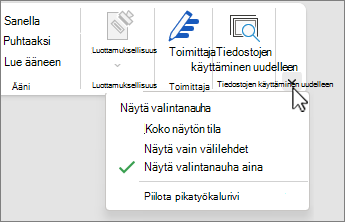
-
Valitse valintanauhan tila:
-
Koko näytön tila piilottaa valintanauhan asiakirjan parhaan näkymän ylle ja näyttää valintanauhan vain, kun valitset kolme pistettä (...) oikeassa yläkulmassa tai painat ALT-näppäintä.
-
Näytä välilehdet näyttää vain valintanauhan välilehdet, joten näet asiakirjasta enemmän, ja voit silti siirtyä nopeasti välilehtien välillä.
-
Näytä valintanauha aina -toiminto pitää valintanauhan kaikki välilehdet ja komennot aina näkyvissä.
Valintanauhan laajentaminen tai tiivistäminen
Voit vaihtaa valintanauhan laajentamisen tai kutistamisen välillä monin tavoin.
Jos valintanauha on kutistettu, laajenna se tekemällä jompikumpi seuraavista:
-
Kaksoisnapsauta mitä tahansa valintanauhan välilehteä.
-
Napsauta mitä tahansa valintanauhan välilehteä hiiren kakkospainikkeella ja valitse sitten Kutista valintanauha.
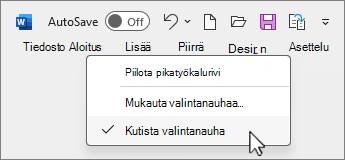
-
Paina Ctrl+F1.
Jos valintanauha on laajennettu, kutista se tekemällä jompikumpi seuraavista:
-
Kaksoisnapsauta mitä tahansa valintanauhan välilehteä.
-
Napsauta mitä tahansa valintanauhan välilehteä hiiren kakkospainikkeella ja valitse sitten Kutista valintanauha.
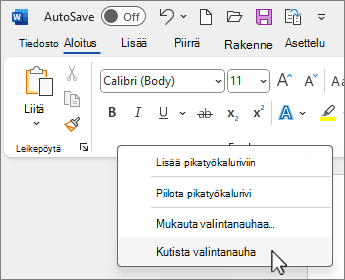
-
Napsauta valintanauhan oikeassa alakulmassa hiiren kakkospainikkeella kohtaa Valintanauhan näyttöasetukset ja valitse sitten Kutista valintanauha.
-
Paina Ctrl+F1.
Jos valintanauha ei näy ollenkaan
Jos valintanauha ei ole lainkaan näkyvissä (välilehtiä ei näy), tilaksi on todennäköisesti määritetty koko näytön tila. Valitse kolme pistettä (...) näytön oikeassa yläkulmassa. Tämä palauttaa valintanauhan väliaikaisesti.
Kun palaat asiakirjaan, valintanauha on piilotettu uudelleen. Jos haluat pitää valintanauhan näkyvissä, valitse jokin muu tila Valintanauhan näyttöasetukset -valikosta.
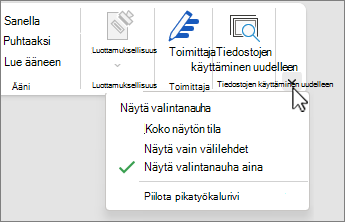
Valintanauha on joukko ikkunan yläreunassa Office-ohjelmissa olevia työkalurivejä, jotka on suunniteltu siten, että niiden avulla löydät nopeasti tehtävän suorittamiseen tarvittavat komennot.
Näytä valintanauhan asetukset
-
Valitse oikeassa yläkulmassa valintanauhan Näyttöasetukset-kuvake

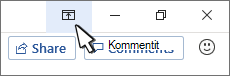
-
Valitse valintanauhan vaihtoehto:
-
Näytä välilehdet ja komennot -toiminto pitää valintanauhan kaikki välilehdet ja komennot koko ajan näkyvissä.
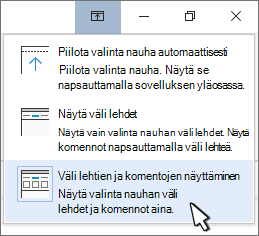
-
Näytä välilehdet näyttää vain valintanauhan välilehdet, joten näet asiakirjasta enemmän ja voit silti siirtyä nopeasti välilehtien välillä.
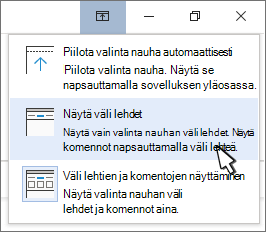
-
Valintanauhan automaattinen piilottaminen piilottaa valintanauhan asiakirjan parhaan näkymän ylle ja näyttää valintanauhan vain, kun valitset kolme pistettä (...) tai painat ALT-näppäintä.
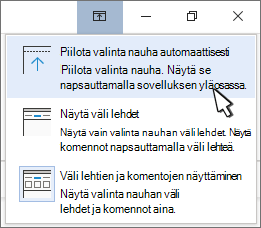
-
Kutista valintanauha tai laajenna se uudelleen
Kaksoisnapsauta mitä tahansa valintanauhan välilehteä tai kutista valintanauha painamalla näppäinyhdistelmää CTRL+F1, jos haluat nähdä enemmän asiakirjaa.
Saat valintanauhan uudelleen näkyviin kaksoisnapsauttamalla mitä tahansa valintanauhan välilehteä tai painamalla näppäinyhdistelmää CTRL + F1.
Jos valintanauha ei näy ollenkaan
Jos valintanauha ei näy ollenkaan (välilehtiä ei näy), olet luultavasti määrittänyt valintanauhan automaattisen piilotuksen. Valitse kolme pistettä (...) näytön oikeassa yläkulmassa. Tämä palauttaa valintanauhan väliaikaisesti.

Kun palaat asiakirjaan, valintanauha on piilotettu uudelleen. Jos haluat pitää valintanauhan näkyvissä, valitse jokin yllä olevista Näytä-vaihtoehdoista.
Tutustu myös seuraaviin ohjeaiheisiin
Valintanauha on joukko ikkunan yläreunassa Office-ohjelmissa olevia työkalurivejä, jotka on suunniteltu siten, että niiden avulla löydät nopeasti tehtävän suorittamiseen tarvittavat komennot.
Näytä valintanauhan asetukset
-
Valitse valintanauhan oikeassa kulmassa valintanauhan Näyttöasetukset-kuvake

Huomautus: Jos et näe valintanauhaa tai valintanauhan Näyttöasetukset-kuvaketta , se saattaa olla piilotettuna. Siirrä kohdistin selainikkunan yläreunaan, jotta valintanauha ja kuvake tulevat näkyviin.
-
Valitse vaihtoehto valikosta:
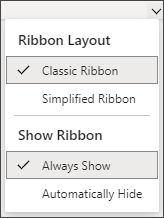
-
Perinteinen valintanauha näyttää koko valintanauhan, jota olet ehkä tottunut officen aiemmista versioista.
-
Yksinkertaistettu valintanauha näyttää tiiviimmän version, joka vie vähemmän tilaa.
-
Näytä aina ,valintanauha on aina näkyvissä.
-
Piilota valintanauha automaattisesti, kunnes siirrät kohdistimen yläreunaan ja se tulee uudelleen näkyviin.
Huomautukset:
-
Näppäimistön käyttäjille voit käyttää CTRL + F6 tai WIN + ALT valintanauhan kutsumiseen.
-
Kosketuskäyttäjillä voit vierittää takaisin ylöspäin tai tuoda sen takaisin napauttamalla otsikkoriviä. Vierittäminen ylös ja alas nopeasti käynnistää myös valintanauhan näyttämisen ja piilottelun.
-










